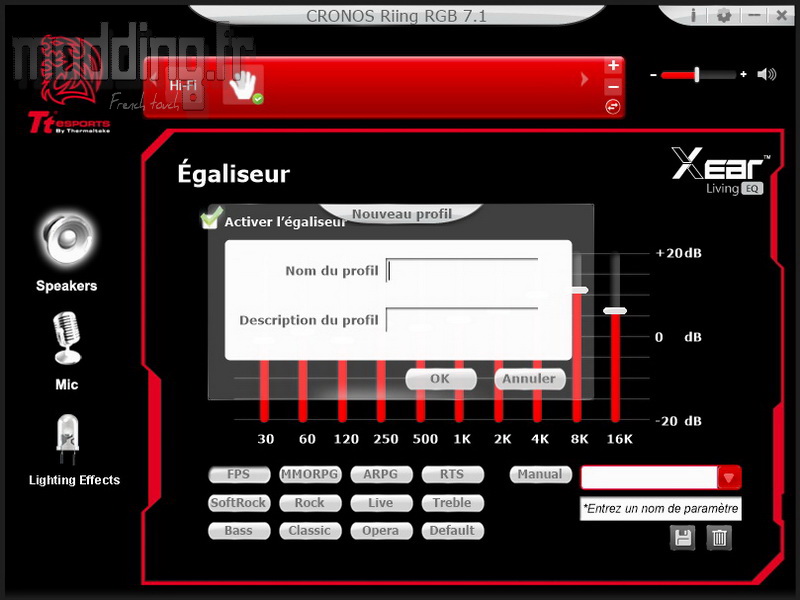Le logiciel :
Pour profiter de la diffusion sonore Virtual Surround 7.1, il nous faut télécharger le logiciel qui accompagne le Cronos Riing RGB.
Pour cela, nous nous rendons sur le site Ttesport, et plus précisément sur la page présentant le casque.
Au bas de celle-ci, nous avons différents liens dont celui du software.
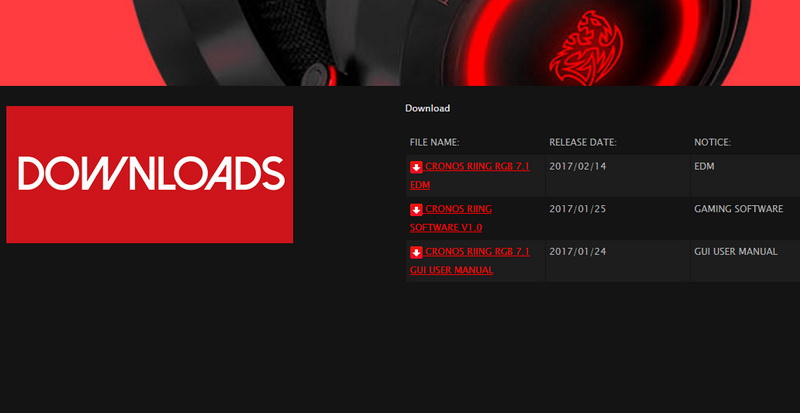
Une fois que nous avons téléchargé le programme “Cronos Riing Software v1.0 “, nous obtenons un fichier rar que nous allons décompresser.
Dans le dossier, nous avons l’exe “setup” qui lance l’installation du logiciel.
On constate que l’installation se fait sous un fond d’écran dédié au casque Cronos.
Il est demandé de brancher le casque avant que le logiciel ne débute son installation.
Le logiciel peut s’avérer suspect auprès de Window Defender qui s’est mis en alerte…
Pour finir, il faut redémarrer Windows pour terminer l’installation….
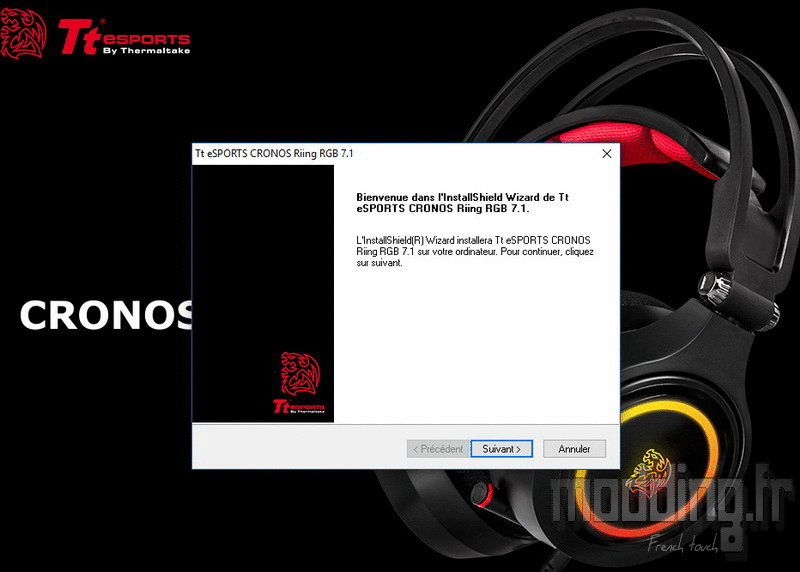
L’interface se présente ainsi.
Sur le bord, nous avons trois icônes ; Speakers, Micro et Effets lumineux.
Au-dessus, nous retrouvons le dragon Ttesport qui permet d’afficher la page du site.
En cliquant sur l’icone “Speakers”, nous avons accès au réglage volume ainsi que la balance D/G.

En cliquant sur l’icone “Mic”, nous avons le réglage volume du ….. Micro.

La dernière icone nous permet de paramétrer le rétroéclairage du casque Cronos.
Etant donné qu’il s’agit d’une technologie RGB, nous avons accès à une palette de couleur sur laquelle nous allons pouvoir balader notre souris ou alors nous rentrons les valeurs RGB.
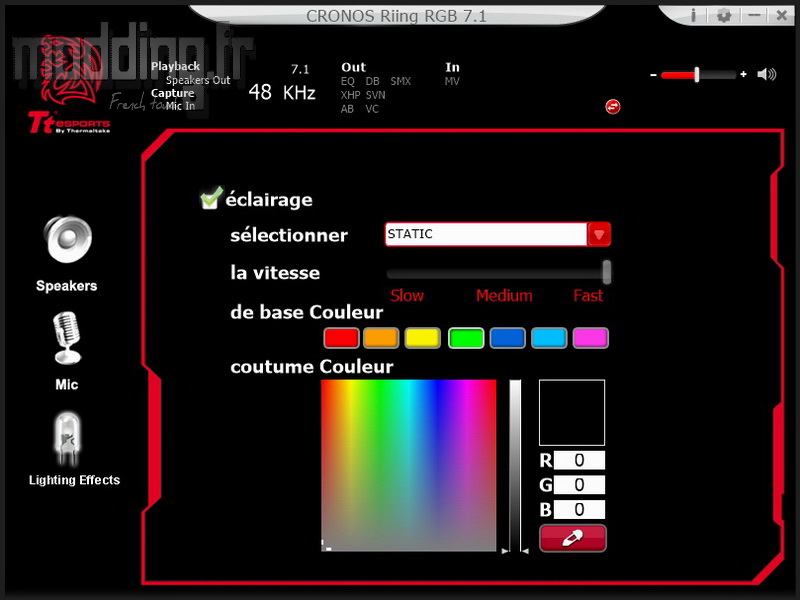
Nous avons aussi le choix de 7 couleurs de base : Rouge, Orange, Jaune, Vert, Bleu, Bleu clair et violet.

Nous pouvons aussi sélectionner un des 7 effets se trouvant dans la liste déroulante.
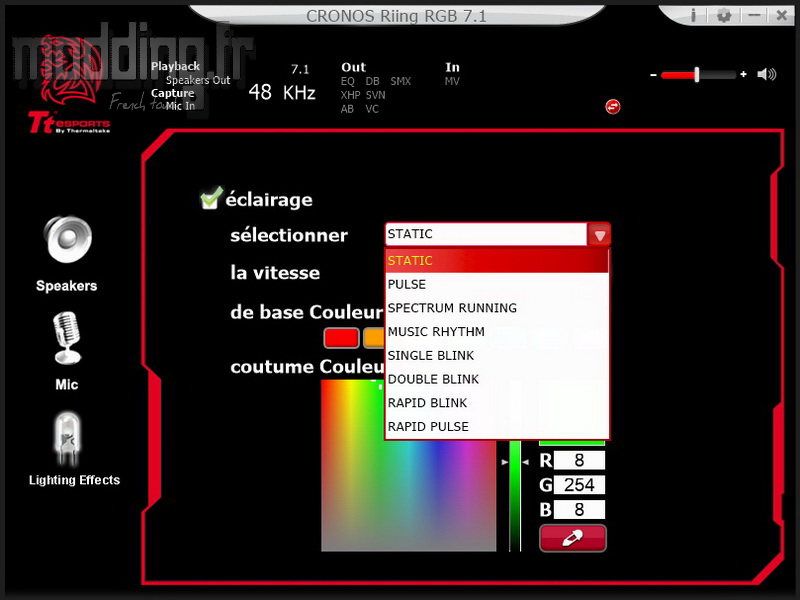
L’effet Spectrum Running est une sorte de mode Arc-En-Ciel passant en revue de nombreuses couleurs.
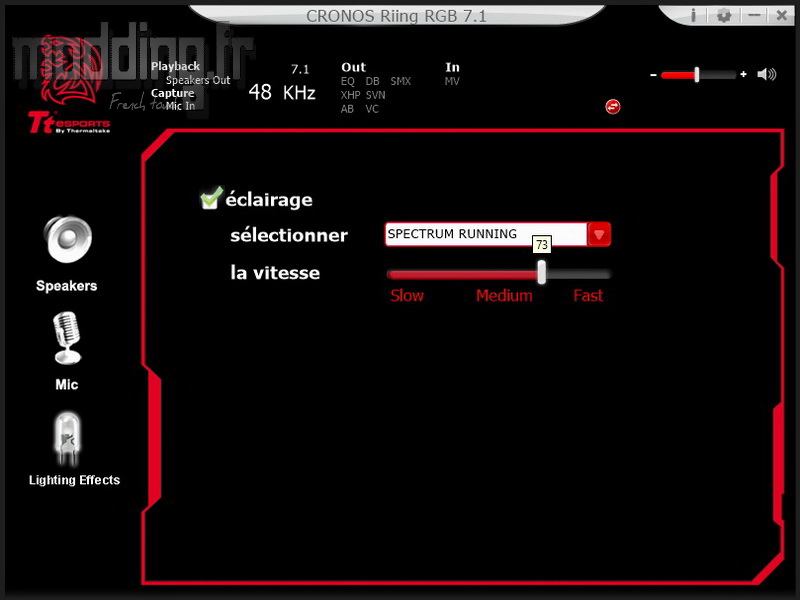
Une petite animation pour se rendre compte des possibilités d’affichage du spectre coloré.

Le rétroéclairage est aussi retranscrit sur le module de commande au niveau du dragon Ttesport, mais point sur les touches elles même.

Certains des effets ne donnent pas accès à la palette mais seulement aux couleurs de base.
C’est le cas pour : Simple Blink, Double Blink, Rapid Blink et Rapid Pulse.
On note que l’on peut modifier la vitesse d’affichage de l’effet lumineux.
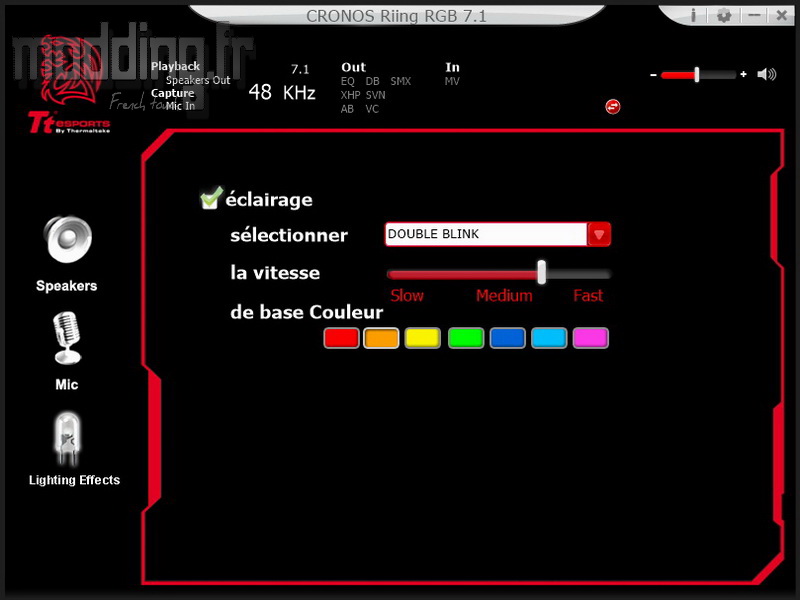
Comme on peut aussi bien désactiver le rétroéclairage en décochant la case adéquat….
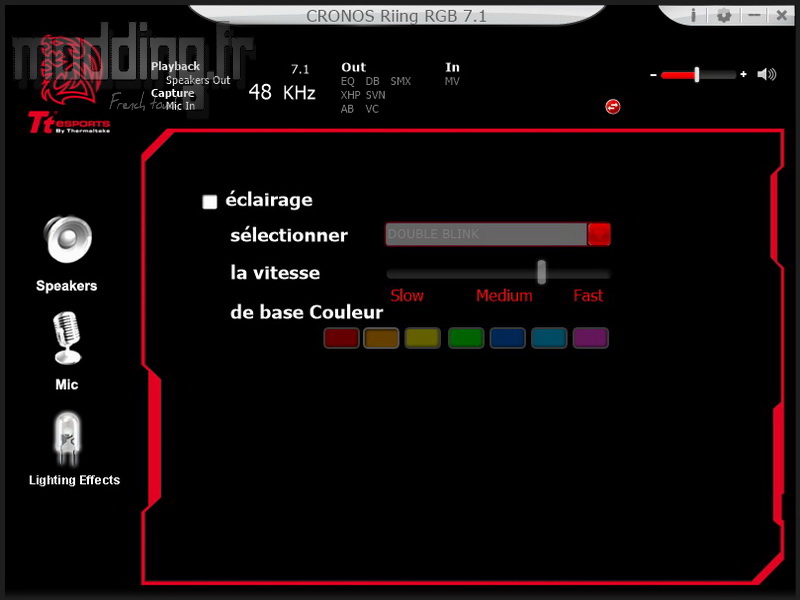
Mais le Cronos Riing RGB est un casque 7.1….
Pour avoir accès aux différents paramètres plus complets, il faut faire un clic droit sur l’icone “Speakers” qui nous donne ainsi tout une liste d’options.
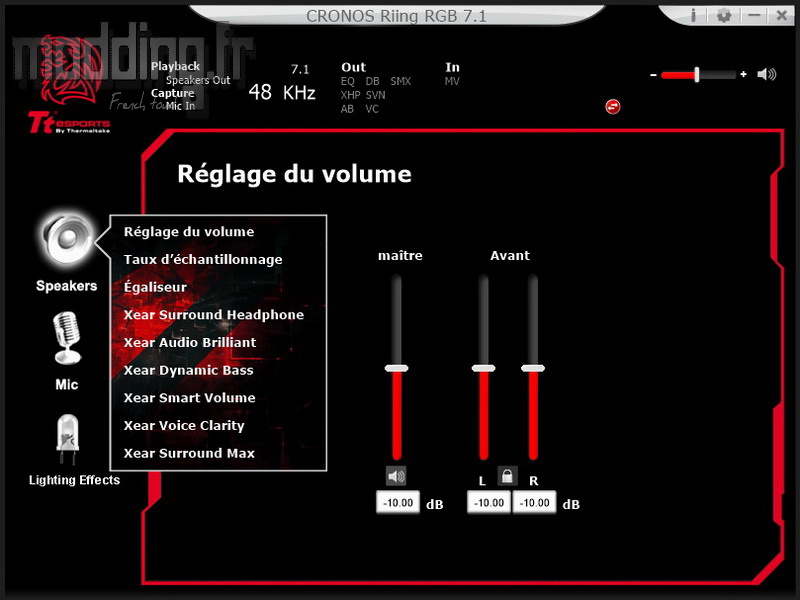
Ainsi nous allons pouvoir afficher le paramètre du Taux d’échantillonnage….
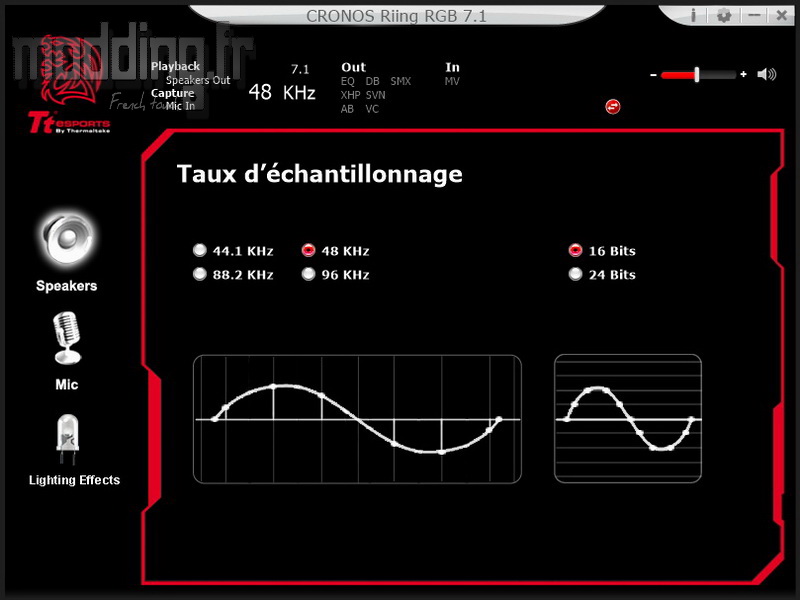
Plus intéressant est l’affichage de l’égaliseur.
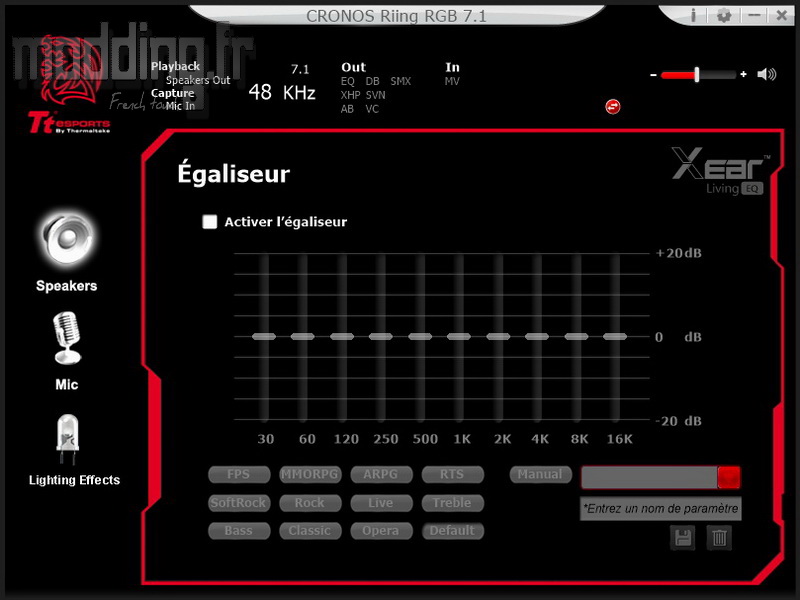
On coche la case qui va bien afin d’activer ce paramètre.
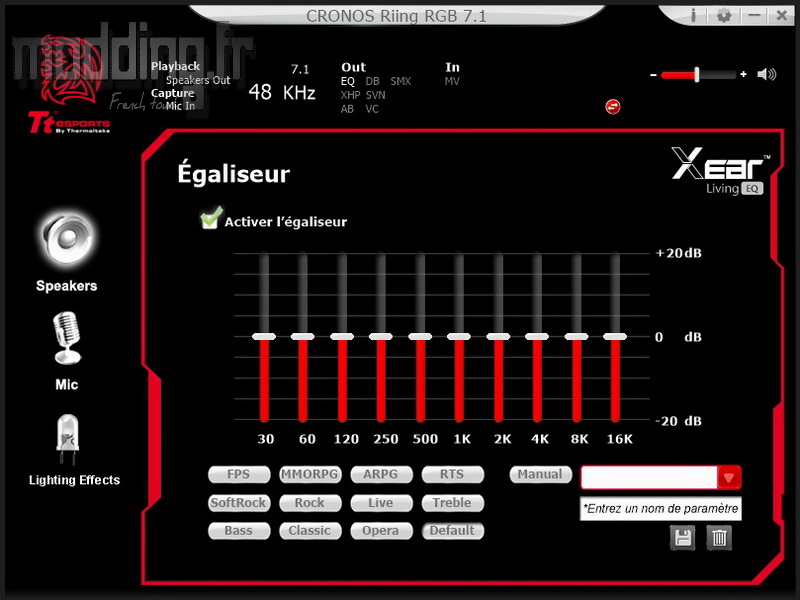
Nous avons pas moins de 12 effets sonore pré-établis.
A ce propos les 4 premiers coïncident avec la touche EQ du module de commande.
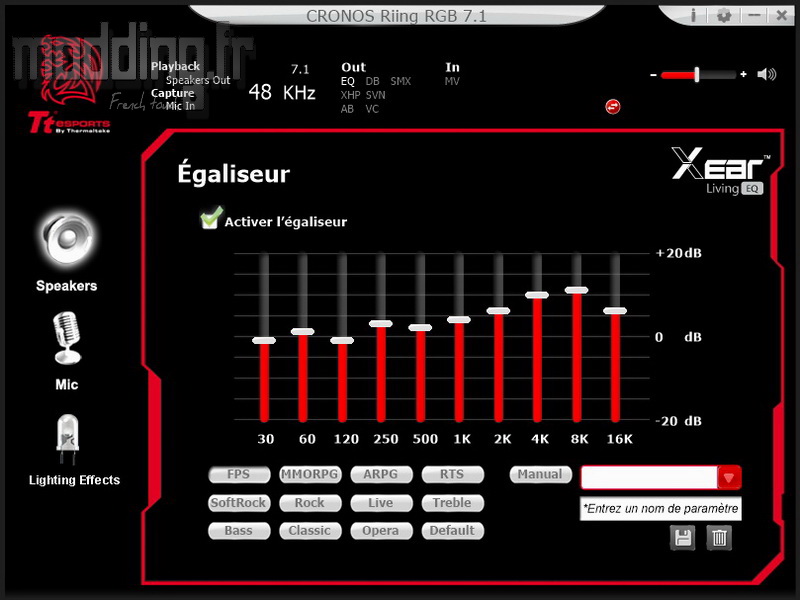
Nous pouvons régler nous même les différents fréquences et ainsi enregistrer notre propre paramétrage.
La liste de nos réglages apparaît dans la liste déroulante à coté de la touche “Manual”.
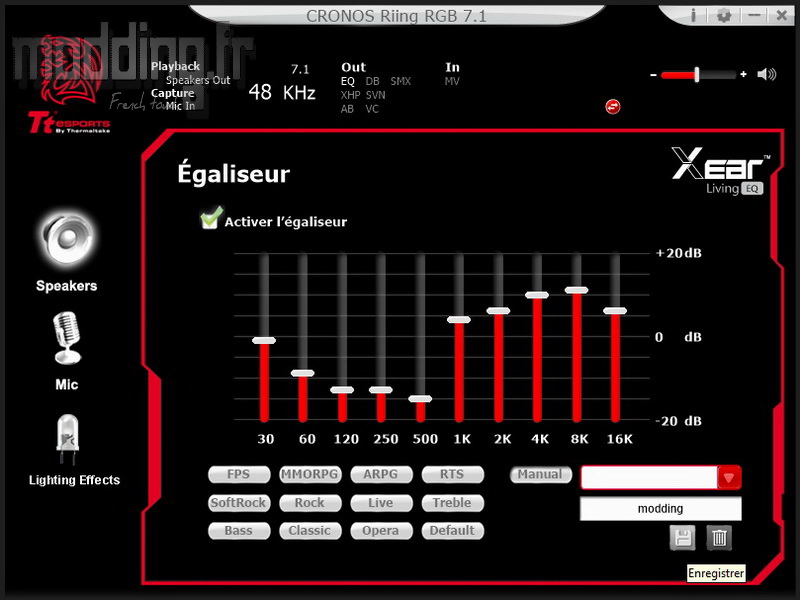
Nous accédons ensuite au menu Virtual Surround 7.1.
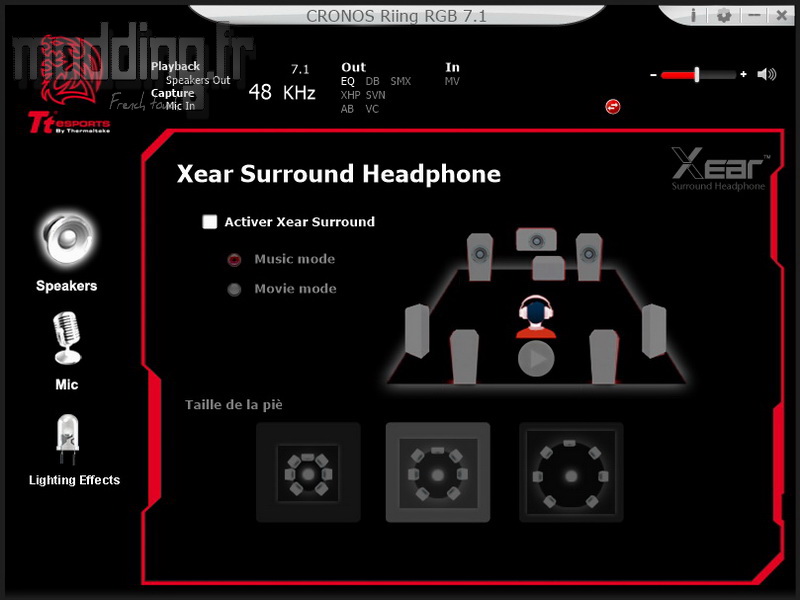
Tout comme pour les autres fonctions, nous pouvons voir les options qui sont ou non activés juste au-dessus de la fenêtre.
On constate ainsi que EQ (égaliseur) et XHP ne sont plus grisés.
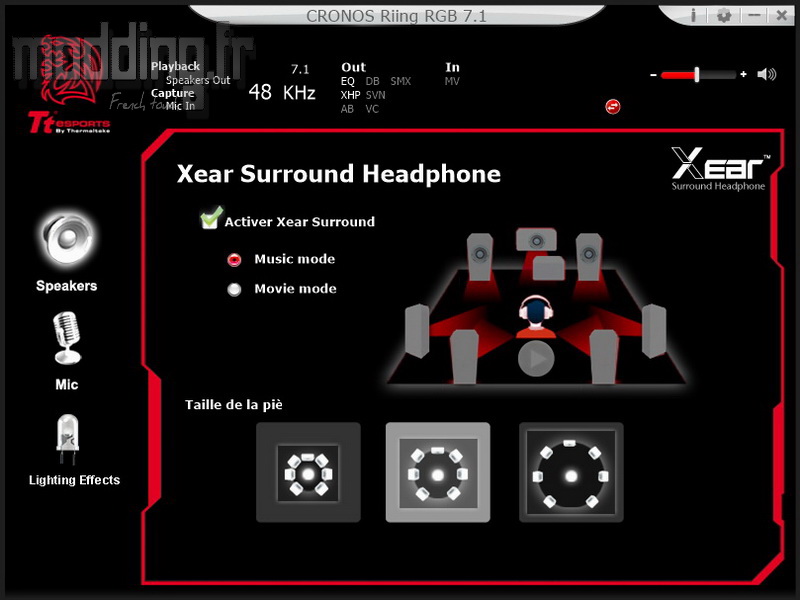
Nous avons deux modes : Music ou Movie.
Nous pouvons jouer sur la distance de spatialisation avec trois niveaux.
En cliquant sur l’un des haut-parleurs, nous testons en direct la diffusion sonore.
Sous le personnage, nous pouvons cliquer sur l’icone lecture pour passer en revue tous les haut-parleurs.
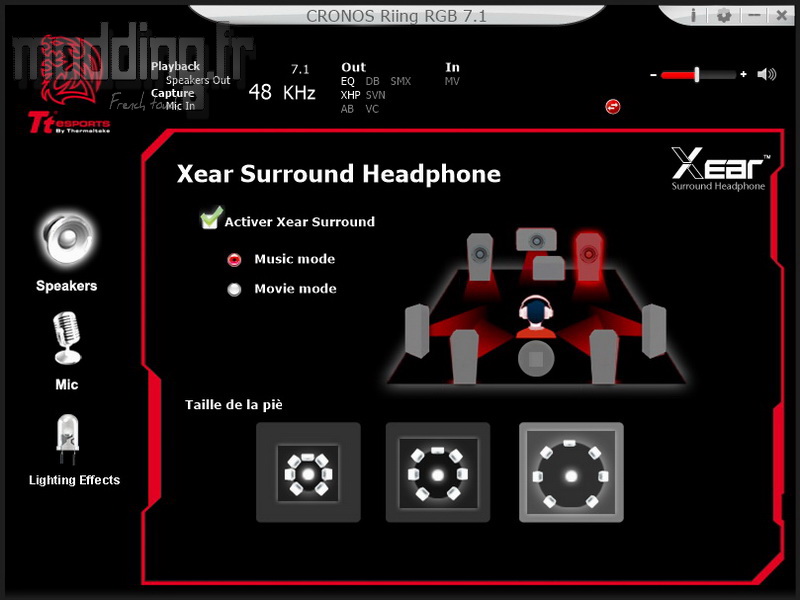
Nous avons ensuite plusieurs autres menus jouant sur les effets sonores comme le Xear Audio Brilliant….
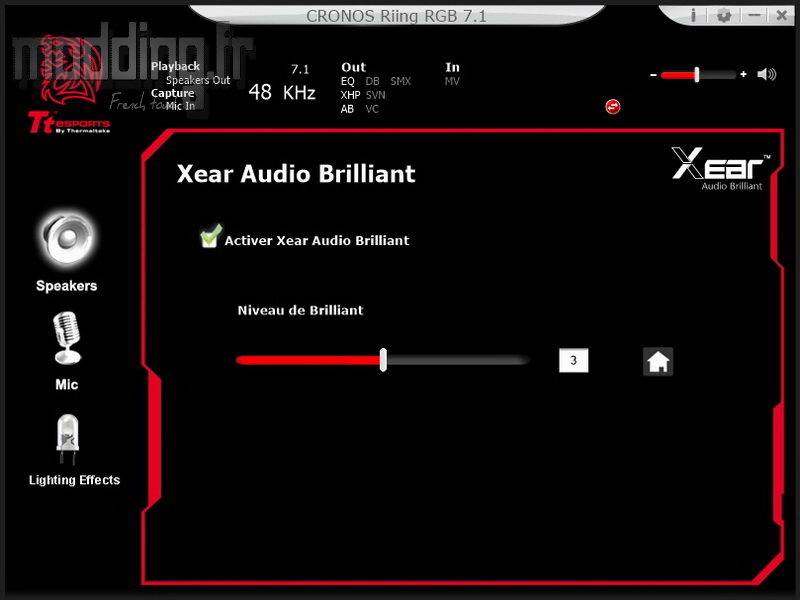
Le Xear Dynamic Basse renforçant les graves.
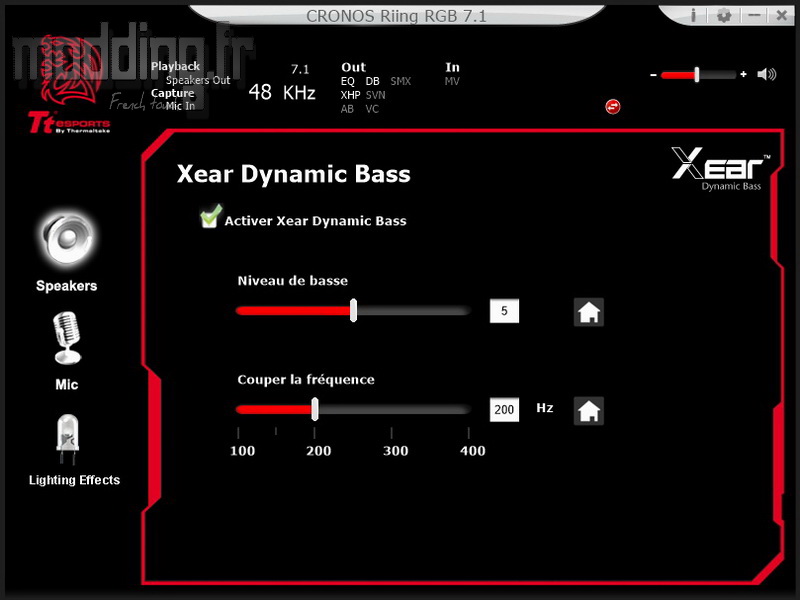
Le Xear Smart Volume….
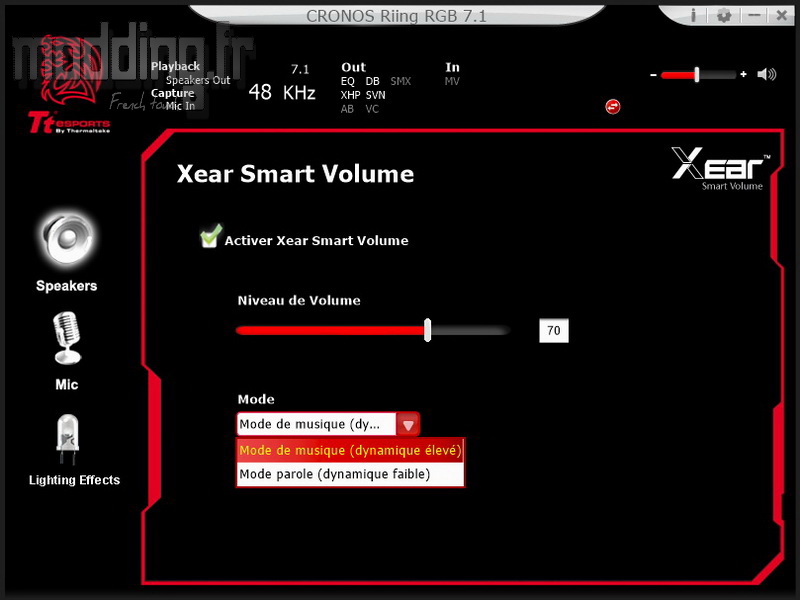
Le Xear Voice Clarity mettant en avant les voix.
On peut même supprimer le bruit pour bien détacher la voix lors des conversations.
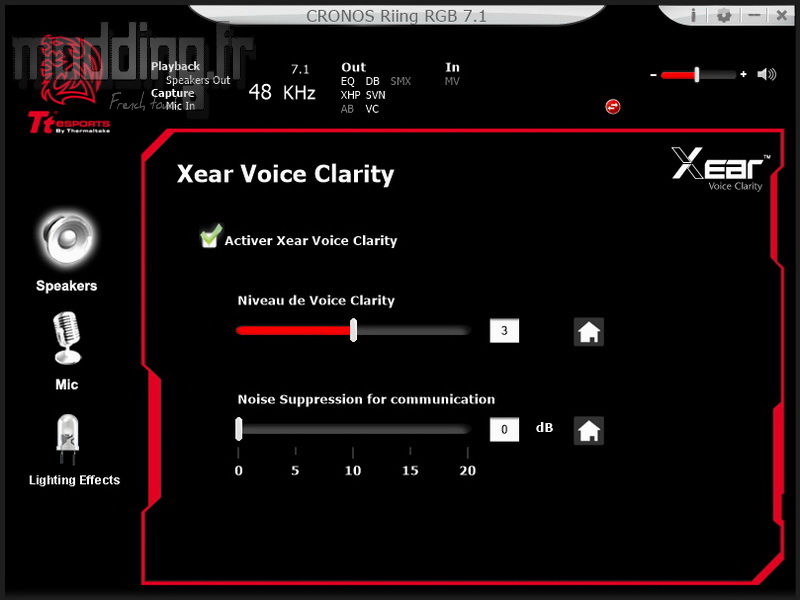
Le dernier menu est le Xear Surround Max.
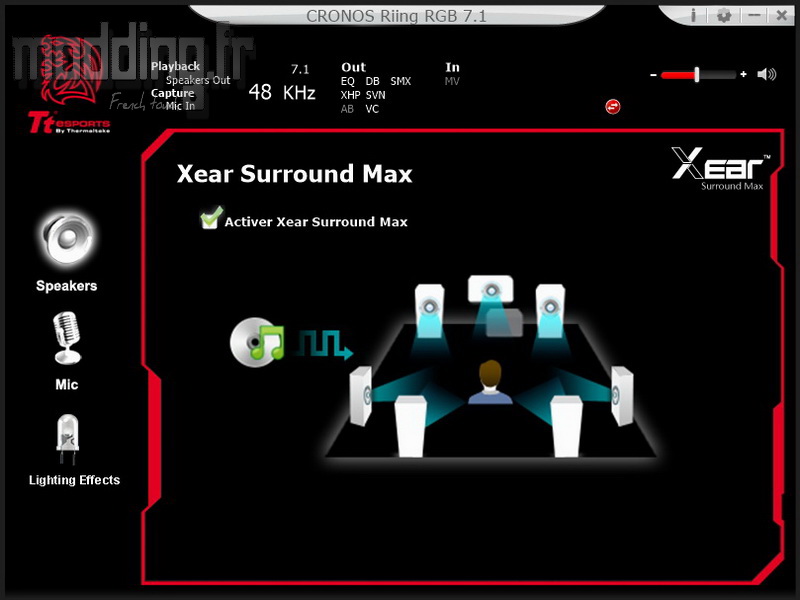
Du coté du micro nous avons deux autres menus en plus du contrôle du volume.
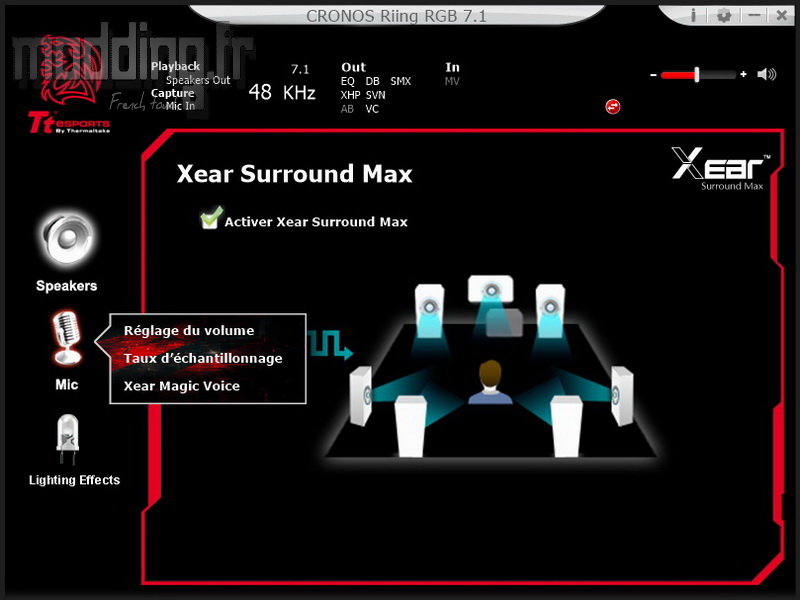
Menu Taux d’échantillonnage….
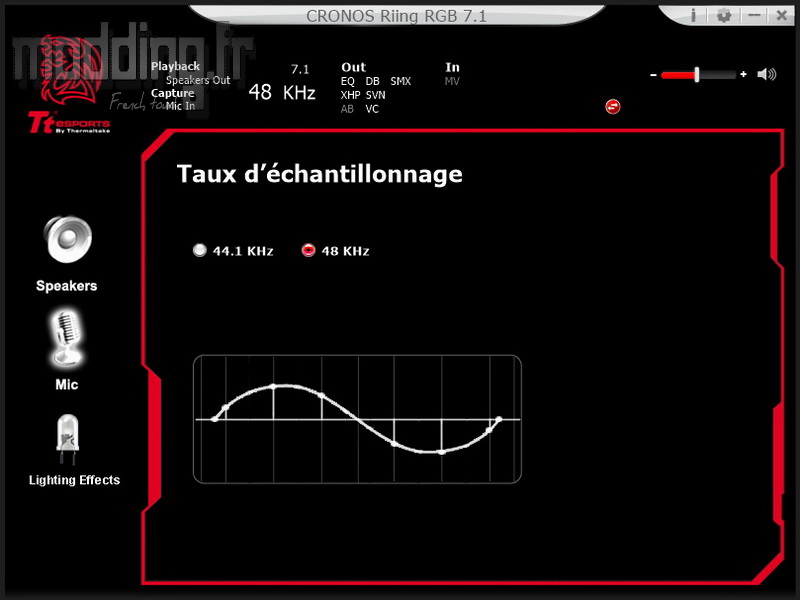
Et un menu plus fun : Xear Magic Voice.
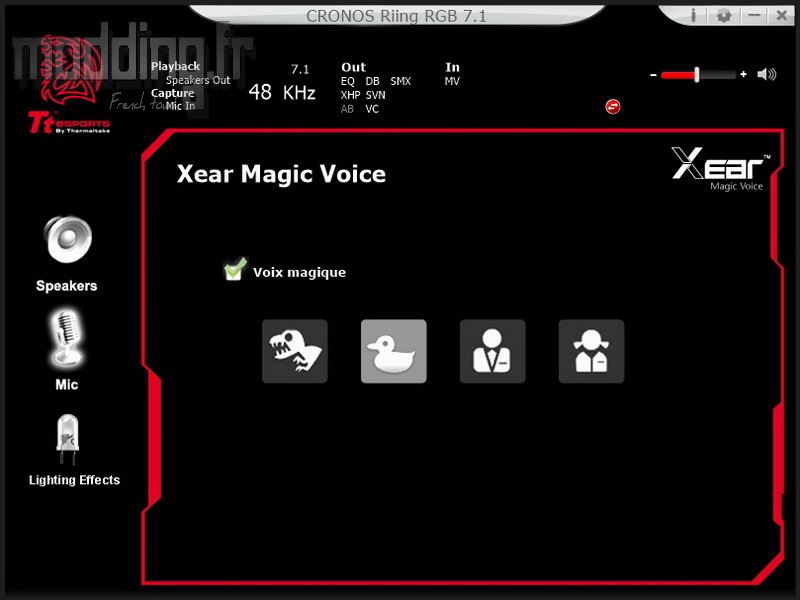
Il transforme notre voix….
4 Choix sont proposés.
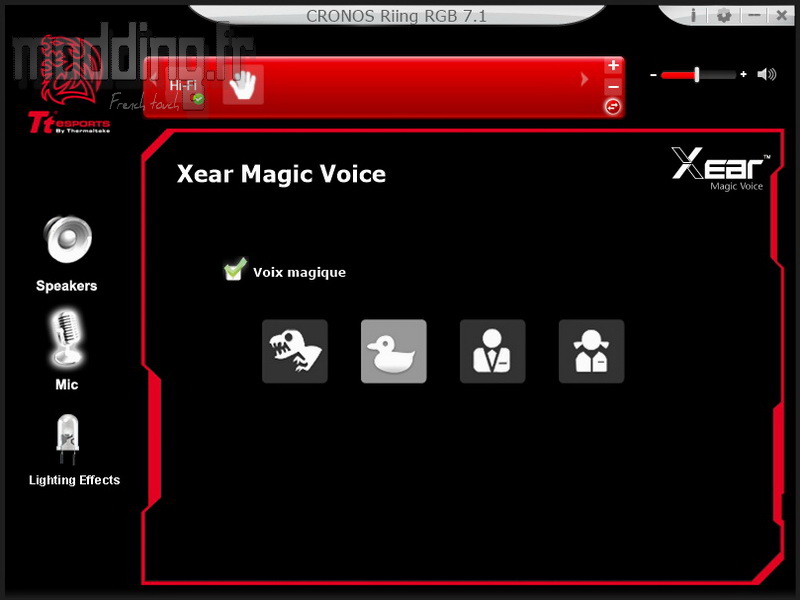
Tous les réglages effectués peuvent être enregistrés sous forme de profils auxquels nous donneront un nom et un descriptif.